編輯:Android開發教程
1.Connect Andriod device to your Linux ***.
2.Use "lsusb".
Use lsusb to check the Android device ID in usb subsystem, like below (do not care "$"):
$ lsusb
Bus 001 Device 002: ID 0fce:6156 Sony Ericsson Mobile
Number "0fce" is the Andriod device ID in use subsystem.
3.Update adb tool.
Turn to Android sdk folder "tools", typein below words:
$./android adb update
it's neccesary step to create ~/.android/adb_usb.ini.
4. Edit adb_usb.ini .
Edit ~/.android/adb_usb.ini. Add usb subsystem ID to adb_usb.ini, like below:
0x0fec
5.Create udev rule file.
Create a new file named "sony-android.rules" in /etc/udev/rules.d folder.
Add below content to "sony-android.rules"
SUBSYSTEM=="usb", SYSFS{idVendor}=="0fec", MODE="0666"
idVendor USB Vendor IDs, reference: http://developer.android.com/tools/device.html
chmod rule file:
sudo chmod a+rx /etc/udev/rules.d/sony-android.rules
6.Restart udev service.
Do as below to restart udev service:
$ sudo service udev restart
7.Restart adb service.
Do as below to restart adb service.
$ adb kill-server
$ adb start-server
8.Try "adb devices".
Plug out Adnroid device, then, Plug in again, use "adb devices" to check your Andriod device.
查看本欄目更多精彩內容:http://www.bianceng.cn/OS/extra/
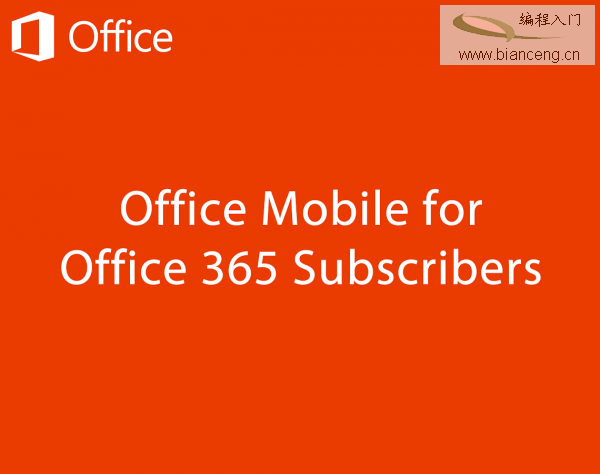 Office Mobile for Android移動辦公軟件
Office Mobile for Android移動辦公軟件
微軟已經正式公布了Office Mobile for Android移動辦公軟件,這是繼iPhone版後又一個移動平台的辦公產品。對於Office 365的訂閱用戶來說,
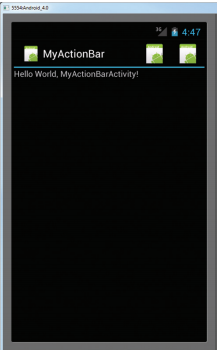 Android開發入門(八)使用活動欄 8.2 添加ActionBar物件
Android開發入門(八)使用活動欄 8.2 添加ActionBar物件
除了在ActionBar的左側顯示應用圖標和Activity的標題,也可以在ActionBar上面顯示額外的項目。這些 被添加的項目被叫做“action it
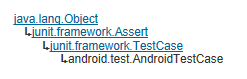 Android測試教程(15):AndroidTestCase示例
Android測試教程(15):AndroidTestCase示例
AndroidTestCase 為一Android平台下通用的測試類,它支持所有JUnit的Assert方法和標准的setUp 和tearDown 方法。如果 你的測試需
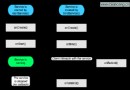 Android Service服務(一) Service
Android Service服務(一) Service
一、Service簡介Service是android 系統中的四大組件之一(Activity、Service、BroadcastReceiver、 ContentProv